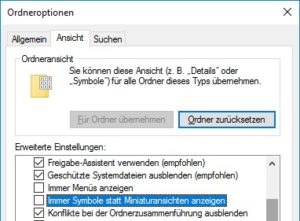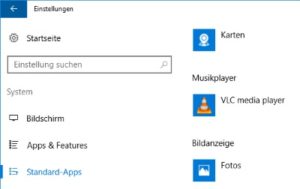Wieso funktioniert unter Windows 10 die Vorschau im Windows Explorer nicht? Warum bekomme ich bei Bildern keine Vorschaubilder angezeigt sondern stattdessen immer nur die Fehlermeldung „Es ist keine Vorschau verfügbar“. Diese Frage könnte vielleicht so manch einen Windows 10-Nutzer beschäftigen und da wir vor kurzem vor einem ähnlichen Problem standen und anfangs keine wirkliche Ursache geschweige denn eine Lösung für den Fehler finden konnten, hier einige Tipps, wie Du die Meldung „Es ist keine Vorschau verfügbar“ unter Windows 10 eventuell beheben kannst.
Windows 10 Es ist keine Vorschau verfügbar
Nicht erst seit Windows 10 sondern schon in vielen früheren Versionen wurde einem bei Bilddateien oder anderen Grafikkarten ein Vorschaubild im Explorer angezeigt. Gerade wenn man viele Fotos in einem Ordner hat und ein bestimmtes Bild sucht, welches man nicht über den Dateinamen finden kann, dann ist das Vorschaubild speziell für die Suche schon recht praktisch. So erspart man sich viel Zeit und muss nicht jedes Bild einzeln öffnen, um den Inhalt sehen zu können.
Aber manchmal funktioniert unter Windows 10 die Vorschau nicht. Entweder bekommt man kein Vorschaubild angezeigt und nur diesen Platzhalter mit den zwei Pinseln sowie einem grünen und einem orangen Strich angezeigt, oder aber es kommt zu der Fehlermeldung „Es ist keine Vorschau verfügbar“. In dem Fall solltest Du die folgenden zwei Dinge überprüfen.
Vorschau im Windows Explorer aktivieren
Möglicherweise wird das Problem dadurch verursacht, dass Du gar keine Vorschau im Windows Explorer aktiviert hast. Um das zu prüfen musst Du folgende Handgriffe vornehmen.
- Öffne den Windows Explorer unter Windows 10 und wähle unter „Ansicht“ die „Optionen“ und „Ordner und Suchoptionen ändern“ aus.
- Hier wechselst Du nun auf die Registerkarte „Ansicht“ und dort findest Du „Immer Symbole statt Miniaturansichten anzeigen“.
- Sollte hier der Haken gesetzt sein, musst Du diesen wieder entfernen und schon sollten die Vorschaubild im Explorer wieder angezeigt werden.
Dateiendung mit richtigen Programm verknüpfen
Je nachdem um welche Dateiendung es sich handelt, wo keine Vorschau unter Windows 10 im Explorer angezeigt wird, kann es manchmal auch helfen die Datei mit dem richtigen Programm zu verknüpfen, damit überhaupt ein Vorschaubild angezeigt werden kann.
- Öffne dazu das Startmenü unter Windows 10 und die „Einstellungen“ (Zahnrad-Symbol).
- Navigiere nun über den Menüpunkt „System“ auf die „Standard-Apps“.
- Hier kannst solltest Du die Anwendung bei der „Bildanzeige“ überprüfen.
- Im Standard ist hier die „Fotos“-App ausgewählt und das sollte wenn möglich auch so bleiben, vor allem wenn es Probleme mit der Vorschau von Fotos im Windows Explorer gibt.
Die Vorschau in Windows 10 funktioniert bei dir nicht? Haben dir die zwei Lösungsansätze weitergeholfen und hast Du noch weitere Tipps, die hier im Fehlerfall weiterhelfen könnten?